Qu’Est-ce que le Net ERR_CONNECTION_RESET Erreur?
Avant de pouvoir consulter un site web, votre navigateur doit établir une connexion. Il envoie une demande et, si le site web répond, le transfert des données commence. Ces données sont ensuite affichées sous la forme d’une page web, comme celle que vous êtes en train de lire. Cependant, il arrive que la connexion ne soit pas établie, ce qui entraîne l’erreur « ERR_CONNECTION_RESET ». Les raisons pour lesquelles ce problème peut se produire sont multiples. Heureusement, si vous en comprenez la cause, la résolution du problème devient beaucoup plus facile.
Ce code d’erreur est spécifique à Google Chrome, mais d’autres navigateurs affichent des messages similaires. Par exemple, Firefox affiche « La connexion a été réinitialisée »,
- Firefox affiche « La connexion a été réinitialisée ». Une réinitialisation de la connexion se produit lorsque votre navigateur ne parvient pas à établir une connexion avec un site web. Cela signifie que le serveur n’est pas en mesure d’envoyer des données à votre navigateur, ce qui interrompt la communication.
- Dans Chrome, le message d’erreur se présente généralement comme suit : « Ce site n’est pas accessible. La connexion a été réinitialisée. »
Dans ce tutoriel sur Outbyte, le problème sera décrit, ainsi que ses causes probables et, enfin, quelques mesures à prendre pour le résoudre.
Quelles sont les Causes d’Échec du Chargement de Ressource: NET::ERR_CONNECTION_RESET?
Cette erreur peut être due à plusieurs facteurs, tels que:
- Une mauvaise ou une connexion internet instable.
- Proxy Incorrect ou les paramètres réseau.
- Obsolète ou conflit d’antivirus et de pare-feu logiciel.
- Corrompre le cache du navigateur et les cookies.
- Des logiciels malveillants ou des virus affectant l’activité du réseau.
- Dépassées les pilotes réseau.
L’identification de la cause est essentielle pour l’application de la solution.

Les gens demandons également
Lire sur d’autres Navigateur populaire Erreurs:
PR_Connect_Reset_Error dans Firefox
SSL_ERROR_RX_RECORD_TOO_LONG Erreur dans Firefox
Code d’erreur 224003 dans le navigateur
La façon de Traiter avec ERR_CONNECTION_RESET Erreur
Si vous voyez le ERR_CONNECTION_RESET erreur, commencez par vérifier votre connexion internet. Visite de quelques autres sites web afin de vérifier si ils sont chargés correctement. Même s’ils travaillent, essayez de réinitialiser votre routeur en le débranchant, en attendant une minute, et en le rebranchant. Une fois que votre connexion est rétablie, vérifiez si l’erreur persiste.
Si le problème n’est pas résolu, passez à l’correctifs décrits ci-dessous. Depuis cette erreur est principalement liés au navigateur, les solutions sont similaires pour les deux macOS et Windows.
Solution 1: Débranchez Votre VPN
Même si les Vpn de la vie privée et l’accès à la région le contenu verrouillé, parfois, ils sont en conflit avec votre réseau. Le désactiver temporairement et essayez d’accéder au site.
Exemple pour NordVPN:
- Ouvrez le NordVPN app.
- Déconnecter le serveur.
- Pause VPN pour une durée sélectionnée.
Si l’erreur persiste, passez à la solution suivante.
Solution #2: Redémarrez Votre Routeur
La méthode la plus rapide de résoudre de nombreux problèmes de réseau est de redémarrer votre routeur.
- Débranchez la fiche d’alimentation de votre routeur.
- Attendez 10 à 30 secondes.
- Rebranchez-le, puis rebranchez-le.
Ensuite, si elle ne fonctionne pas, ouvrez le site web avec un autre appareil en utilisant le même réseau. Si un problème persiste, alors il est temps de contacter votre Fournisseur de Services Internet.
Solution #3: Réinitialiser Votre Configuration TCP/IP
Réinitialiser vos paramètres TCP/IP a été connu pour trier sous-jacentes des problèmes de réseau.
- Ouvrir l’Invite de Commande en tant qu’administrateur.
- Tapez les commandes suivantes une par une, en appuyant sur Enter après chacune d’elles:
netsh int ip resetnetsh winsock reset- Redémarrez votre appareil pour appliquer les modifications.
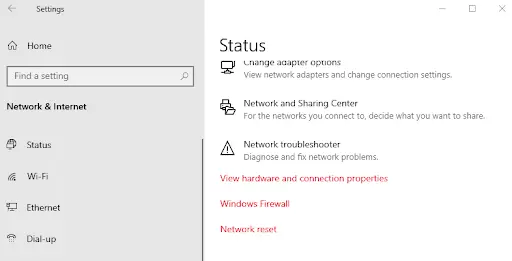
Solution #4: Modifiez Votre Serveur DNS
Dans le cas d’un problème de réseau, le serveur DNS peut être changé. De nombreux utilisateurs vous recommandons d’utiliser soit Cloudflare, Google DNS ou OpenDNS.
- Appuyez sur Ctrl + X et sélectionnez Connexions Réseau.
- Cliquez sur votre type de connexion, sur la partie gauche comme le Wi-Fi ou Ethernet, puis cliquez sur Modifier les options de carte sur la droite.
- Cliquez-droit sur votre connexion active, puis sélectionnez Propriétés.
- Faites défiler jusqu’à Protocole Internet Version 4 (TCP/IPv4) et de s’assurer qu’il est cochée. Puis cliquez sur Propriétés.
- Sélectionnez Utiliser l’adresse de serveur DNS suivante et entrez l’une de ces options:
- Cloudflare: 1.1.1.1 et 1.0.0.1
- Google DNS: 8.8.8.8 et 8.8.4.4
- OpenDNS: 208.67.222.123 et 208.67.220.123
- Pour annuler le redémarrage de votre ordinateur, vérifiez Valider les paramètres lors de la sortie; sinon, cliquez sur OK et redémarrez l’ordinateur.
Vérifier si cela résout le problème dans Google Chrome.
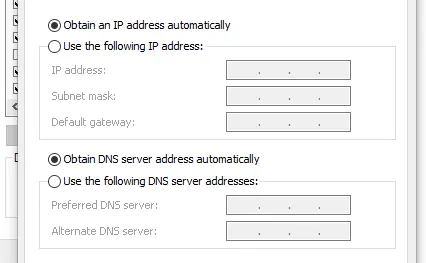
Solution #5: Effacer le Cache du Navigateur et les Cookies
Le cache du navigateur ou les cookies peuvent également être endommagé et provoquer l’erreur. Effacer vos données de votre navigateur en allant dans votre navigateur,les paramètres et en cliquant sur supprimer les cookies et les fichiers mis en cache.
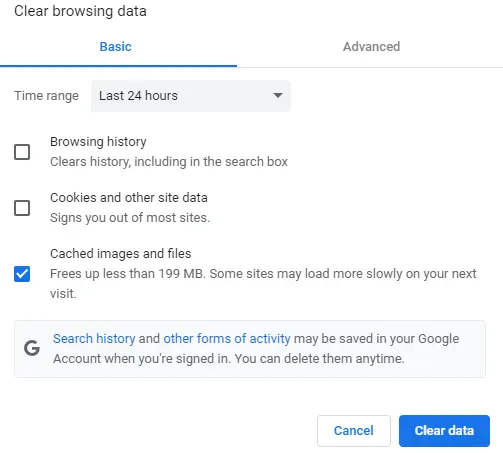
Solution #6: Vérifiez Les Paramètres De Proxy
L’erreur peut être parce qu’un serveur proxy est activée dans votre réseau. Ce doit être désactivé dans le nom de dépannage.
- Tout d’abord, ouvrez la barre de recherche avec l’icône de la loupe ou avec Windows + S.
- Type dans Options Internet , sélectionnez le résultat.
- Cliquez sur Paramètres LAN dans l’onglet Connexions de la fenêtre pop-up.
- Décochez la case Utiliser un serveur proxy pour votre réseau local Si la case est cochée.
- Cliquez sur OK et vérifiez si le problème est résolu ou pas.
- Cliquez sur OK et vérifiez si l’erreur a été résolue.
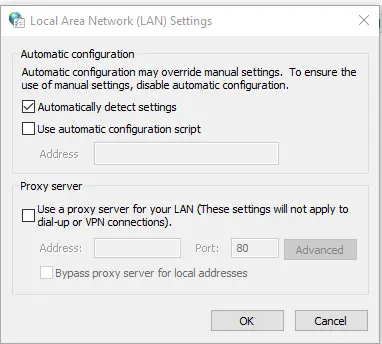
Solution #7: Réinitialisation des Paramètres TCP/IP
Des modifications à votre IP peut déclencher à la fois un TRE la RÉINITIALISATION de la CONNEXION d’erreur. Pour réinitialiser les paramètres de votre réseau pour:
- Appuyez sur Win + X et sélectionnez Invite de commandes (Admin) ou Windows PowerShell (Admin).
- Entrez la commande suivante, un à la fois, frapper de Retour après chacun:
netsh winsock reset
netsh int ip reset
ipconfig /release
ipconfig /renew
ipconfig /flushdnsRedémarrez votre ordinateur et essayez de charger la page web à nouveau
Solution #8: Désactiver l’Antivirus et le Pare-feu Temporairement
Antivirus ou un logiciel de pare-feu peut bloquer les sites web sécurisés par erreur. Si vous êtes certain que le site est sécurisé, essayez de désactiver ces programmes brièvement:
- Accédez à Paramètres > Confidentialité et Sécurité.
- Sélectionnez Les Virus Et Les Menaces De Protection > Gérer Les Paramètres.
- Désactiver la protection en temps Réel.
- Aller Pare-feu et de Protection du Réseau et désactiver Microsoft Defender Pare-feu pour tous les profils: domaine, privé et public.
N’oubliez pas de réactiver votre antivirus et votre pare-feu par la suite. Il n’est pas conseillé de les garder plus longtemps que nécessaire, car il risque de votre système.
Solution #9: Ajuster l’unité de transmission maximale (MTU)
Un mauvais paramètre MTU peut entraîner des problèmes de connexion. La configuration de la droite MTU s’assure que les données passe par le biais de votre routeur sans problèmes. Voicicomment:
- Identifier le nom de votre réseau.
- Appuyez sur Windows + R, tapez
ncpa.cpl, puis appuyez sur Enter. - L’utilisation de ces commandes en fonction de votre type de connexion (remplacez le nom du réseau si nécessaire):
- Pour Ethernet:
netsh interface ipv4 set subinterface "Local Area Connection" mtu=1472 store=persistent - Pour le Wi-Fi:
netsh interface ipv4 set subinterface "Wireless Network Connection" mtu=1472 store=persistent
- Pour Ethernet:
- Redémarrez votre ordinateur et le routeur pour appliquer les modifications.

FAQ
Ce n’ERR_CONNECTION_RESET veux dire?
Cela signifie que votre navigateur n’a pas pu établir une connexion stable sur le sitedu serveur, probablement en raison, soit d’un réseau ou d’un problème de logiciel.
Pouvez logiciel antivirus être impliqués dans ce domaine?
Oui, parfois trop agressifs antivirus ou pare-feu paramètres de blocage des sites web et à l’origine de cette erreur.
Comment Faire une connexion TCP/IP Reset
L’exécution de ces via l’Invite de commandes en tant qu’administrateur: netsh int ip reset, puis netsh winsock reset. Redémarrez votre appareil.
Est-il supprimer les mots de passe si je effacer mon navigateurs cache?
Non, le cache n’t effacer le mot de passe enregistré, mais, d’autre part, les cookies peuvent le retirer du site.
C’est cette erreur spécifiques à un navigateur?
Non, il peut pop-up pour n’importe quel navigateur. Cependant, le test en utilisant un autre navigateur devrait vous aider à déterminer si il est associé au navigateur.



